V nabídce Nastavení můžete najít informace o svém zařízení nebo změnit nastavení zařízení.
K nastavení se symbolem uzamčení vedle nich nelze získat přístup, dokud je váš administrátor neodemkne z Control Hub.
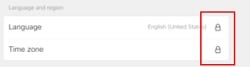
Pokud vyberete uzamčené nastavení, zobrazí se dialogové okno. Pokud chcete tato nastavení odblokovat, obraťte se na správce.
Ne všechna nastavení jsou dostupná u všech produktů. Některé položky z tohoto seznamu se na vašem zařízení nemusí nacházet. |
Chcete-li otevřít nabídku Nastavení :
Board, Desk Series: přejeďte prstem z pravé strany obrazovky nebo klepněte na
![]() Tlačítko pro otevření ovládacího panelu. Poté klepněte na Nastavení zařízení .
Tlačítko pro otevření ovládacího panelu. Poté klepněte na Nastavení zařízení .
Série místností: klepněte na
![]() V pravém horním rohu domovské obrazovky dotykového ovladače otevřete ovládací panel. Poté klepněte na Nastavení zařízení .
V pravém horním rohu domovské obrazovky dotykového ovladače otevřete ovládací panel. Poté klepněte na Nastavení zařízení .
DX70, DX80: klepněte na název zařízení v levém horním rohu domovské obrazovky a poté klepněte na Nastavení .
MX, SX: klepněte na název systému v horní části domovské obrazovky ovladače a poté klepněte na Nastavení .
-
O tomto zařízení : Zobrazení informací o nastavení a verzi operačního systému pro vaše zařízení.
-
Problémy a diagnostika : zjistěte, zda máte nějaké problémy s vaším zařízením, odešlete protokoly, zkontrolujte Webex podrobnosti o připojení nebo proveďte Webex test připojení.
-
Jazyk a region
-
Jazyk : Vyberte jazyk uživatelského rozhraní.
-
Časové pásmo : Vyberte místní časové pásmo.
-
-
Pokročilé funkce
-
Webex Assistant : Povolení Webex Assistant vám umožní komunikovat se zařízeními pomocí vašeho hlasu. Přečtěte si více o Webex Assistant zde .
-
Jmenné štítky rozpoznávání obličeje : Když je povoleno, vzdálení účastníci uvidí štítky se jmény. Přečtěte si o tom zde .
-
HDMI out : Je-li povoleno, můžete k zařízení připojit monitor.
-
-
Oznámení chatu na schůzce : Povolte nebo zakažte oznámení chatu a rozhodněte, jak se mají zobrazovat na vašem zařízení. Další informace o chatových oznámeních na schůzce najdete zde .
-
Zvuk
-
Bluetooth : Připojte se k samostatnému zvukovému zařízení pomocí připojení Bluetooth. Přečtěte si další informace o Bluetooth® náhlavních soupravách pro stolní, stolní a pokojová zařízení .
-
Vyzváněcí tón a hlasitost : Nastavte výchozí hlasitost vyzváněcího tónu a hovorů.
-
Hudební režim : Povolením režimu hudby můžete na svém zařízení zpívat a hrát na hudební nástroje. Další informace naleznete v článku o hudebním režimu .
-
-
Správa webových aplikací : Přidejte webové aplikace na domovskou obrazovku zařízení. Přečtěte si o tom zde .
-
Obrazovka a video
-
Zóna setkání : Nakonfigurujte zónu setkání , abyste zajistili, že budou v centru pozornosti pouze lidé v příslušné oblasti (zóně setkání), čímž se minimalizují okrsky zvenčí pásmo.
-
Otevřít nastavení AirPlay : Zkontrolujte nastavení AirPlay. Další informace naleznete v části Bezdrátové sdílení s Airplay .
-
Přichytit k tabuli : Nastavte zařízení řady MX nebo SX tak, aby automaticky orámovalo vaši tabuli, když vedle ní někdo mluví. Další informace naleznete v článku Zaměření na tabuli.
-
Pohled kamery : Můžete najít pokyny, jak ručně upravit úhel kamery, abyste zajistili dobrý výhled na zasedací místnost, když máte Room Kit nebo Quad Camera.
-
Připojení : Podívejte se na vstupy a výstupy připojené k vašemu zařízení. Obrazovku svého notebooku můžete sdílet pomocí extra kabelu HDMI nebo USB-C podle toho, jaké zařízení máte.
-
Úprava obrazovky : Upravte nastavení přeskenování nebo zobrazení na externí obrazovce tak, abyste při sledování videa a grafiky získali ten nejlepší obraz. Test nastavení obrazovky vám pomůže okamžitě vidět výsledky provedených úprav na externí obrazovce a zajistí správně oříznutí obrazu.
-
Výchozí poloha kamery : Nastavte výchozí polohu kamery pro budoucí hovory.
-
-
Síť a servis
-
Aktivace zařízení :
-
Zvolte možnost Cisco Webex a podle pokynů na obrazovce aktivujte zařízení pomocí služby Cisco Webex.
-
Pokud chcete aktivovat zařízení pomocí jiné služby hovorů, vyberte možnost Jiné služby.
-
-
Síťové připojení : Nakonfigurujte síťová nastavení vašeho zařízení nebo vyberte síťové připojení pomocí Ethernetu nebo Wi-Fi. Další informace najdete v části Používání Wi-Fi na řadě na palubě, na stole a na pokoji .
-
-
Nastavení dotykového panelu
-
Síťové připojení : Zobrazení nebo změna podrobností síťového připojení pro váš dotykový ovladač.
-
Spárování/zrušení párování dotykového panelu : Spárování nebo zrušení párování dotykového ovladače se zařízením Board nebo Room. Poté můžete dotykový ovladač spárovat s novým zařízením zadáním podrobností o připojení a přihlašovacích údajů. Pro opětovné spárování s aktuálním zařízením je nutné obnovení továrního nastavení. Přečtěte si více o připojení dotykového ovladače k zařízení řady Board and Room .
-
-
Restartovat : Restartujte zařízení.
-
Tovární nastavení : Pokud resetujete zařízení do továrního nastavení, ztratíte aktuální registraci. Obnovení továrního nastavení nelze vrátit. Po obnovení továrního nastavení budete k používání zařízení potřebovat nový aktivační kód.

